Azota là một nền tảng giáo dục trực tuyến được phát triển nhằm đơn giản hóa quy trình giao bài tập, chấm điểm và quản lý học sinh cho giáo viên. Ra đời như một công cụ hỗ trợ đắc lực trong thời đại số, Azota mang đến giải pháp toàn diện giúp giáo viên tiết kiệm thời gian, nâng cao hiệu quả giảng dạy và tương tác với học sinh một cách dễ dàng hơn.
Azota Là Gì?
Azota được biết đến là một ứng dụng web và di động chuyên biệt dành cho lĩnh vực giáo dục, đóng vai trò như cầu nối giữa giáo viên và học sinh trong các hoạt động học tập và kiểm tra. Về bản chất, Azota cho phép giáo viên tạo, giao và quản lý các bài tập, bài kiểm tra trực tuyến một cách hiệu quả. Học sinh có thể dễ dàng nhận bài, làm bài và nộp lại trực tiếp trên nền tảng này, đồng thời nhận kết quả và phản hồi từ giáo viên.
Nền tảng này được thiết kế với giao diện thân thiện, trực quan, giúp cả giáo viên và học sinh, kể cả những người không quá am hiểu về công nghệ, có thể nhanh chóng làm quen và sử dụng thành thạo. Một trong những điểm mạnh nổi bật của Azota là khả năng xử lý đa dạng các loại hình bài tập, từ tự luận yêu cầu nộp ảnh chụp hoặc file, đến các bài trắc nghiệm có khả năng chấm tự động.
Việc ứng dụng Azota vào giảng dạy mang lại nhiều lợi ích thiết thực. Giáo viên tiết kiệm đáng kể thời gian in ấn, phát đề, thu bài và chấm bài thủ công. Quy trình giao bài, nộp bài diễn ra nhanh chóng và tập trung trên một nền tảng duy nhất. Bên cạnh đó, Azota cung cấp các công cụ thống kê, báo cáo chi tiết về tình hình làm bài và kết quả học tập của từng học sinh, giúp giáo viên dễ dàng theo dõi, đánh giá và đưa ra điều chỉnh phù hợp. Phụ huynh cũng có thể thông qua nền tảng này để nắm bắt được tiến độ học tập và kết quả kiểm tra của con em mình.
Azota Giám Sát Gian Lận Như Thế Nào?
Tính năng giám sát gian lận là một điểm cộng lớn của Azota, đặc biệt khi giáo viên tổ chức các bài kiểm tra hoặc kỳ thi quan trọng trực tuyến. Nền tảng này tích hợp cơ chế theo dõi hành vi của học sinh trong quá trình làm bài thi để đảm bảo tính công bằng và nghiêm túc.
Xem Thêm Bài Viết:- Thông tin tuyển sinh Trường Sĩ quan Phòng hóa mới nhất
- Giải đáp 1988 mua xe màu gì hợp phong thủy
- Ngắm nhìn vẻ đẹp ảnh cây cối thiên nhiên yên bình
- Ngắm Ảnh Em Bé: Vẻ Đáng Yêu Tan Chảy Mọi Trái Tim
- Người Sinh Năm 1998 Hợp Màu Gì Năm 2025
Khi giáo viên kích hoạt chế độ giám sát cho bài thi, hệ thống Azota sẽ ghi nhận và cảnh báo về các hành động bị coi là bất thường hoặc có dấu hiệu gian lận. Các hành vi này thường bao gồm việc học sinh thoát khỏi màn hình làm bài thi (chuyển sang ứng dụng khác) hoặc mở các tab trình duyệt mới trong lúc đang thực hiện bài kiểm tra.
Sau khi bài thi kết thúc, Azota sẽ cung cấp cho giáo viên một báo cáo chi tiết về từng học sinh, trong đó liệt kê số lần mà hệ thống đã phát hiện học sinh vi phạm quy tắc giám sát (ví dụ: số lần thoát màn hình, số lần mở tab mới). Dựa vào thông tin này, giáo viên có thể đánh giá mức độ tuân thủ của học sinh và đưa ra quyết định phù hợp về kết quả bài thi, đảm bảo tính minh bạch và công bằng cho tất cả thí sinh.
 Hệ thống Azota hiển thị cảnh báo khi phát hiện học sinh có hành vi gian lận trong bài thi online
Hệ thống Azota hiển thị cảnh báo khi phát hiện học sinh có hành vi gian lận trong bài thi online
Hướng Dẫn Sử Dụng Azota Cho Giáo Viên
Azota giúp giáo viên dễ dàng tạo, giao và quản lý bài tập, bài kiểm tra. Dưới đây là các bước cơ bản để giáo viên bắt đầu sử dụng nền tảng này:
-
Đăng nhập và truy cập mục Bài tập: Sau khi đăng nhập vào tài khoản giáo viên trên Azota, tại giao diện chính, bạn hãy tìm và nhấp vào mục Bài tập để bắt đầu quá trình tạo bài mới hoặc quản lý các bài tập đã giao.
 Giao diện Azota dành cho giáo viên, chỉ dẫn click vào mục 'Bài tập'
Giao diện Azota dành cho giáo viên, chỉ dẫn click vào mục 'Bài tập' -
Thêm Bài tập mới: Trong trang quản lý Bài tập, bạn sẽ thấy tùy chọn để thêm bài tập mới. Nhấp vào nút +Thêm Bài tập để mở cửa sổ thiết lập bài tập chi tiết.
-
Thiết lập thông tin chi tiết bài tập: Một trang cấu hình sẽ hiện ra, yêu cầu giáo viên điền các thông tin cần thiết cho bài tập.
- Tên bài tập: Đặt tên rõ ràng, dễ hiểu cho bài tập (ví dụ: “Bài Tập Toán Tuần 5”, “Kiểm Tra 15p Ngữ Văn”).
- Hạn nộp: Chọn ngày và giờ cụ thể mà học sinh cần hoàn thành và nộp bài. Tính năng này giúp hệ thống tự động đóng nhận bài sau thời gian quy định.
 Giao diện cài đặt bài tập trên Azota, tập trung vào mục nhập tên bài và chọn hạn nộp
Giao diện cài đặt bài tập trên Azota, tập trung vào mục nhập tên bài và chọn hạn nộp - Chi tiết bài tập/Nội dung đề bài: Giáo viên có thể nhập trực tiếp nội dung đề bài vào ô soạn thảo hoặc đính kèm file (Word, PDF, hình ảnh…) chứa đề bài. Nếu đính kèm file, nên ghi chú rõ ràng cho học sinh biết.
- Tính năng khác (tùy chọn): Azota cung cấp một số tùy chọn nâng cao như: hạn chế học sinh xem điểm ngay sau khi nộp bài, yêu cầu học sinh phải đăng nhập hoặc nhập thông tin xác thực trước khi làm bài để tăng cường bảo mật và quản lý.
- Chọn lớp muốn giao bài: Lựa chọn (các) lớp học sẽ nhận bài tập này từ danh sách lớp đã được tạo hoặc nhập trước đó trên hệ thống.
 Giao diện tạo bài tập Azota, hiển thị các tùy chọn nâng cao và danh sách lớp để giao bài
Giao diện tạo bài tập Azota, hiển thị các tùy chọn nâng cao và danh sách lớp để giao bài
-
Lưu và chia sẻ bài tập: Sau khi điền đầy đủ thông tin, nhấp Lưu. Hệ thống sẽ tạo thành công bài tập và cung cấp một đường link duy nhất. Giáo viên chỉ cần Copy link này và chia sẻ cho học sinh thông qua các kênh liên lạc (Zalo, Facebook, email…).
-
Theo dõi tình hình nộp bài: Quay trở lại mục Bài tập, giáo viên có thể xem danh sách các bài tập đã giao và số lượng học sinh đã xem/nộp bài.
-
Chấm bài: Khi học sinh nộp bài, hệ thống sẽ thông báo. Nhấp vào tên học sinh để xem bài làm của từng em.
-
Thực hiện chấm bài và nhận xét: Giao diện chấm bài của Azota cho phép giáo viên xem trực tiếp bài làm (ảnh chụp hoặc file) và sử dụng các công cụ như bút, tẩy, thêm nhận xét bằng văn bản hoặc audio. Đối với bài tự luận nộp ảnh/file, giáo viên có thể click vào vị trí trên bài làm để đánh dấu Đúng/Sai nhanh chóng.
-
Nhập điểm và hoàn thành: Sau khi chấm xong, giáo viên nhập điểm vào ô tương ứng, có thể thêm nhận xét chung về bài làm. Nhấp Lưu để hoàn tất việc chấm bài cho học sinh đó.
 Giao diện chấm bài trên Azota, cho phép giáo viên nhập điểm và nhận xét về bài làm của học sinh
Giao diện chấm bài trên Azota, cho phép giáo viên nhập điểm và nhận xét về bài làm của học sinh
Hướng Dẫn Sử Dụng Azota Cho Học Sinh
Đối với học sinh, việc nộp bài tập hoặc làm bài kiểm tra trên Azota cũng rất đơn giản. Các bước thực hiện như sau:
-
Truy cập link bài tập: Nhấp vào đường link bài tập hoặc bài kiểm tra do giáo viên cung cấp. Link này sẽ mở trực tiếp trong trình duyệt web trên điện thoại hoặc máy tính.
-
Xác nhận danh tính: Tùy thuộc vào cài đặt của giáo viên, bạn có thể cần chọn tên mình từ danh sách lớp hiển thị sẵn hoặc nhập tên và yêu cầu tham gia lớp nếu lần đầu truy cập. Nhấn Xác nhận hoặc Xin vào lớp.
-
Xem đề bài và làm bài: Đọc kỹ đề bài hiển thị trên màn hình hoặc tải file đính kèm về để xem. Học sinh làm bài trên giấy hoặc trên máy tính tùy theo yêu cầu của giáo viên.
-
Nộp bài làm: Sau khi hoàn thành bài làm, học sinh cần nộp lại cho giáo viên qua Azota. Có hai cách phổ biến:
- Chụp ảnh bài làm: Sử dụng camera trên điện thoại hoặc máy tính để chụp ảnh rõ nét toàn bộ các trang bài làm.
- Đính kèm file: Nếu làm bài trên máy tính hoặc đã scan bài làm thành file PDF/hình ảnh, học sinh có thể tải file đó lên hệ thống.
 Giao diện nộp bài trên Azota dành cho học sinh, hiển thị các tùy chọn chụp ảnh hoặc đính kèm file bài làm
Giao diện nộp bài trên Azota dành cho học sinh, hiển thị các tùy chọn chụp ảnh hoặc đính kèm file bài làm
-
Xác nhận nộp bài: Sau khi tải ảnh hoặc file lên, kiểm tra lại một lần cuối và nhấp vào nút Nộp bài để gửi bài làm của mình đến giáo viên. Hệ thống sẽ thông báo khi nộp bài thành công.
Như vậy, Azota là một công cụ hữu ích giúp tối ưu hóa quy trình giao nhận, chấm bài và kiểm tra trực tuyến trong giáo dục. Từ việc hỗ trợ giáo viên quản lý lớp học và đánh giá học sinh hiệu quả, đến việc cung cấp một nền tảng làm bài và nộp bài tiện lợi cho học sinh, cùng với khả năng giám sát góp phần đảm bảo tính công bằng trong thi cử. Việc áp dụng Azota có thể đóng góp tích cực vào việc nâng cao chất lượng dạy và học trong môi trường số.

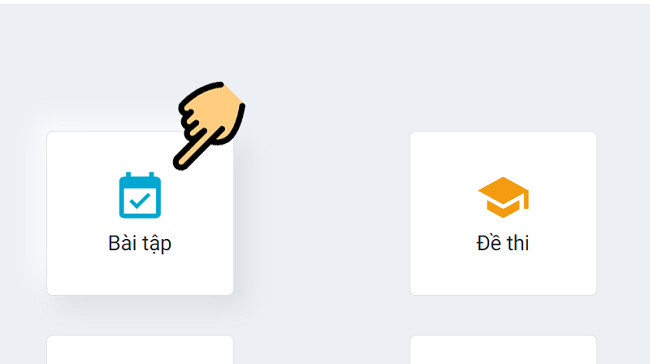 Giao diện Azota dành cho giáo viên, chỉ dẫn click vào mục 'Bài tập'
Giao diện Azota dành cho giáo viên, chỉ dẫn click vào mục 'Bài tập'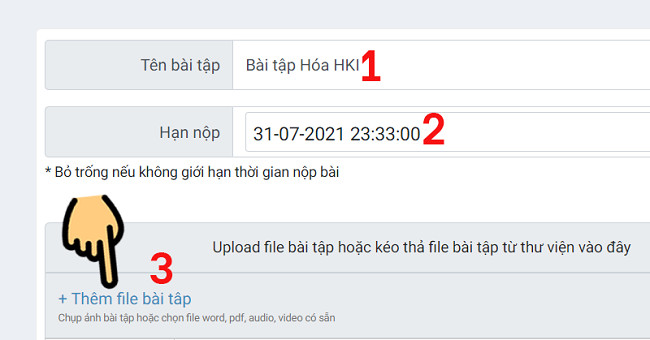 Giao diện cài đặt bài tập trên Azota, tập trung vào mục nhập tên bài và chọn hạn nộp
Giao diện cài đặt bài tập trên Azota, tập trung vào mục nhập tên bài và chọn hạn nộp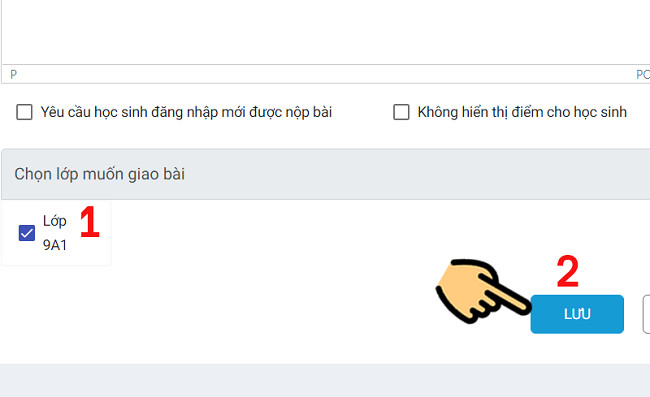 Giao diện tạo bài tập Azota, hiển thị các tùy chọn nâng cao và danh sách lớp để giao bài
Giao diện tạo bài tập Azota, hiển thị các tùy chọn nâng cao và danh sách lớp để giao bài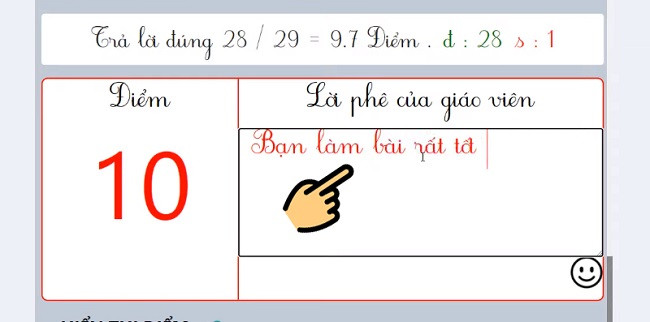 Giao diện chấm bài trên Azota, cho phép giáo viên nhập điểm và nhận xét về bài làm của học sinh
Giao diện chấm bài trên Azota, cho phép giáo viên nhập điểm và nhận xét về bài làm của học sinh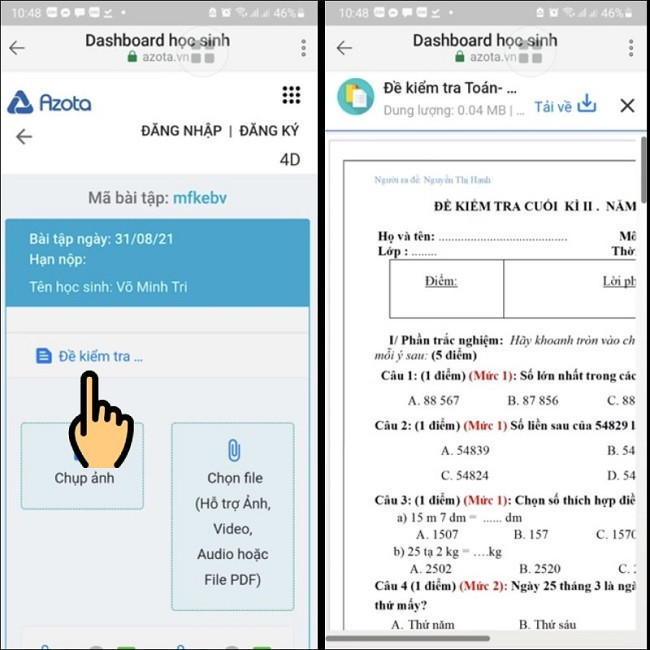 Giao diện nộp bài trên Azota dành cho học sinh, hiển thị các tùy chọn chụp ảnh hoặc đính kèm file bài làm
Giao diện nộp bài trên Azota dành cho học sinh, hiển thị các tùy chọn chụp ảnh hoặc đính kèm file bài làm
